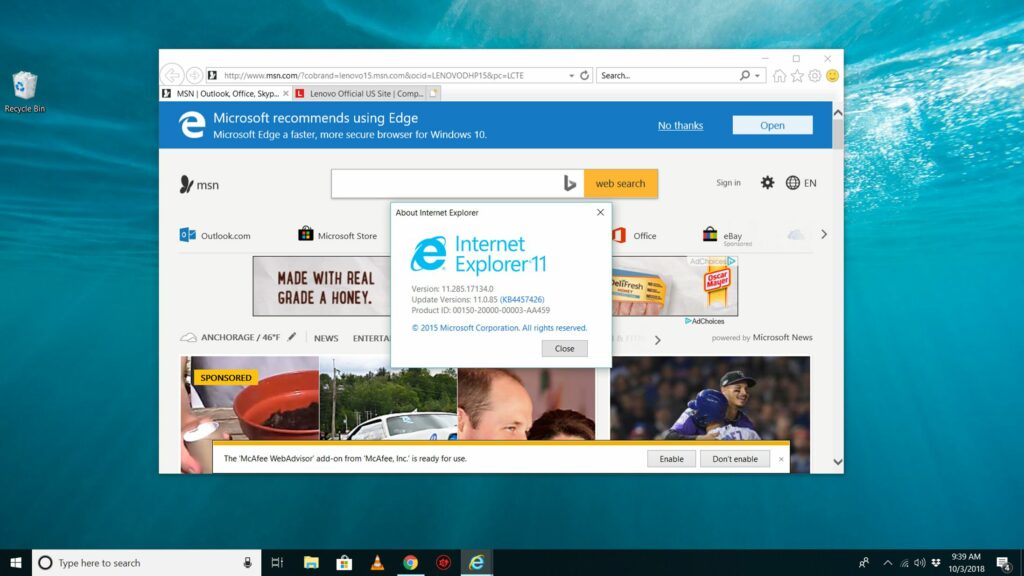
Víte, jakou verzi aplikace Internet Explorer máte nainstalovanou? Víte, proč je důležité vědět, jakou verzi IE používáte? Vědět, jaké číslo verze aplikace Internet Explorer máte, je užitečné, abyste neztráceli čas aktualizací, pokud to nepotřebujete. Je také užitečné, abyste věděli, které výukové programy byste měli použít, když se pokoušíte diagnostikovat problém, nebo možná můžete sdělit toto číslo verze někomu, kdo vám pomůže vyřešit problém s IE. Existují dva způsoby, jak toho dosáhnout. První je prostřednictvím samotného prohlížeče Internet Explorer a je mnohem jednodušší než druhá metoda, která používá příkazový řádek. Pokyny v tomto článku platí pro Windows Vista a novější.
Vyhledejte číslo verze pomocí aplikace Internet Explorer
Nejjednodušší způsob je zkontrolovat číslo verze z O aplikaci Internet Explorer dialogové okno:
-
Otevřete Internet Explorer.
Pokud používáte Windows 10 a skutečně hledáte číslo verze prohlížeče Edge, postupujte podle pokynů v dolní části této stránky.
-
Vyberte ikonu ozubeného kola nebo použijte Alt + X klávesová zkratka.
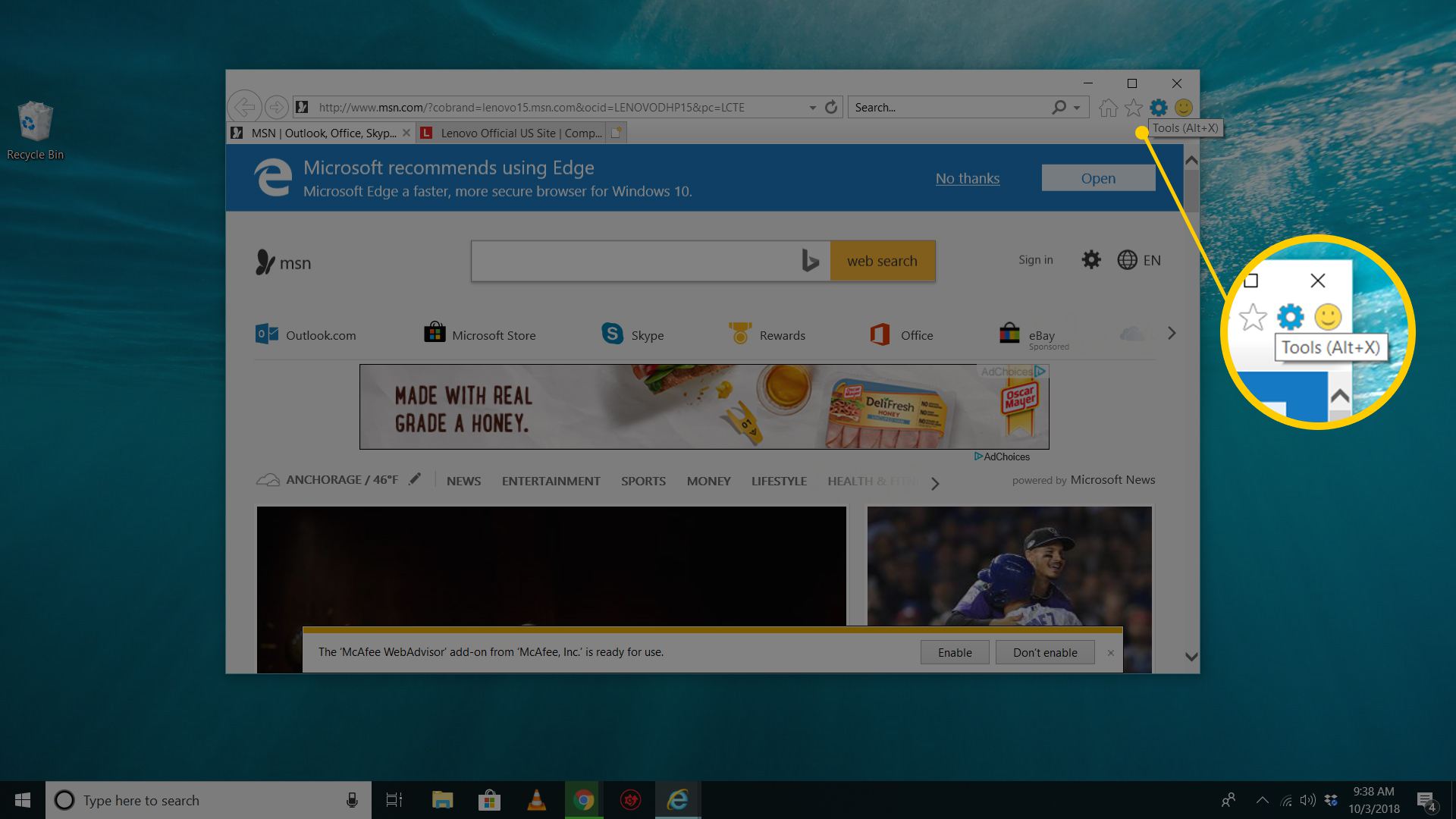
Starší verze aplikace Internet Explorer i novější verze, které jsou konfigurovány určitým způsobem, zobrazují tradiční nabídku. Pokud ano, vyberte Pomoc namísto.
-
Vybrat O aplikaci Internet Explorer.
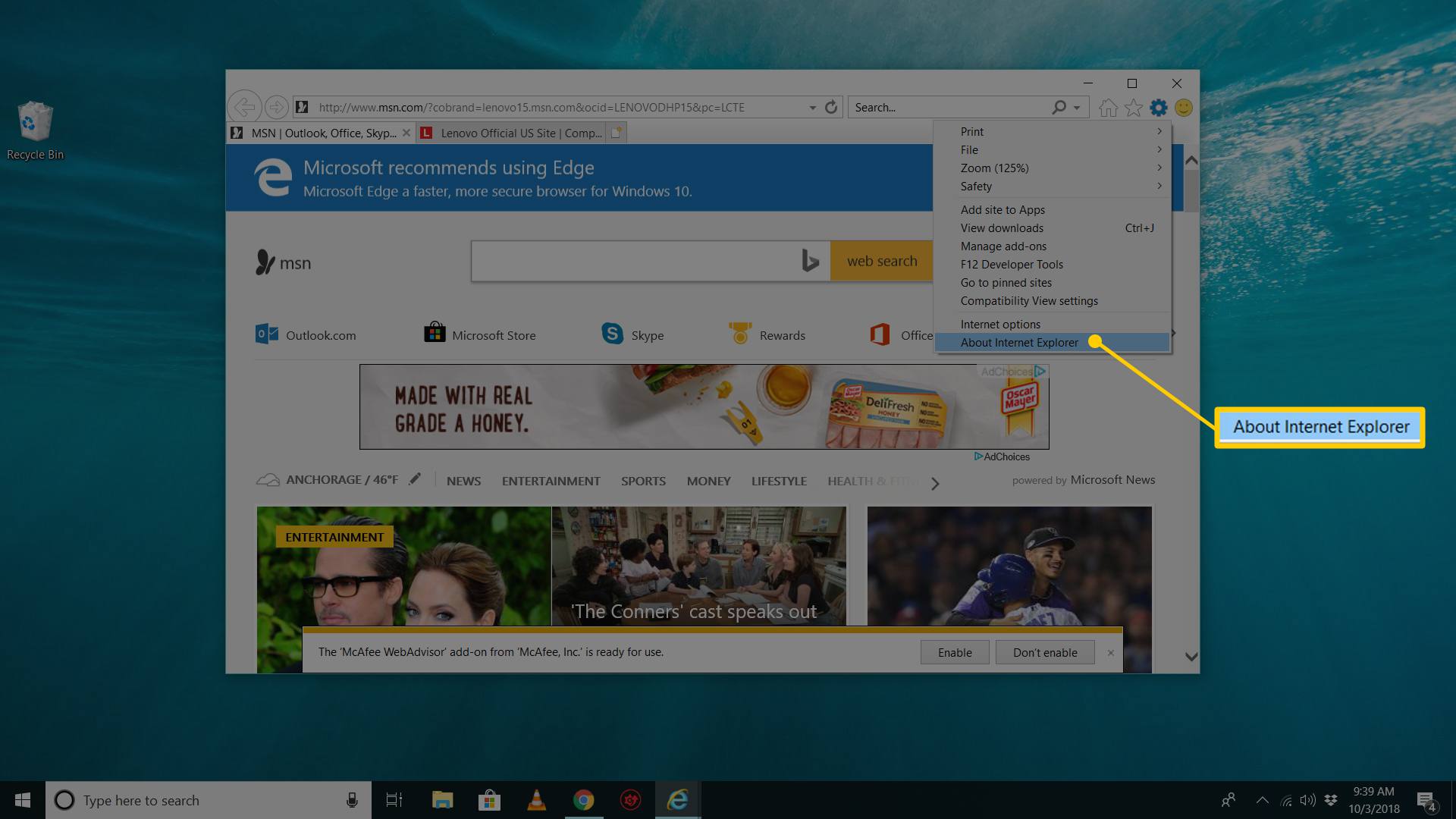
-
Hlavní verze IE, jako je Internet Explorer 11, je zjevně patrná díky velkému logu, které má připojenou verzi. Úplné číslo verze, kterou používáte, najdete vedle Verze pod logem.
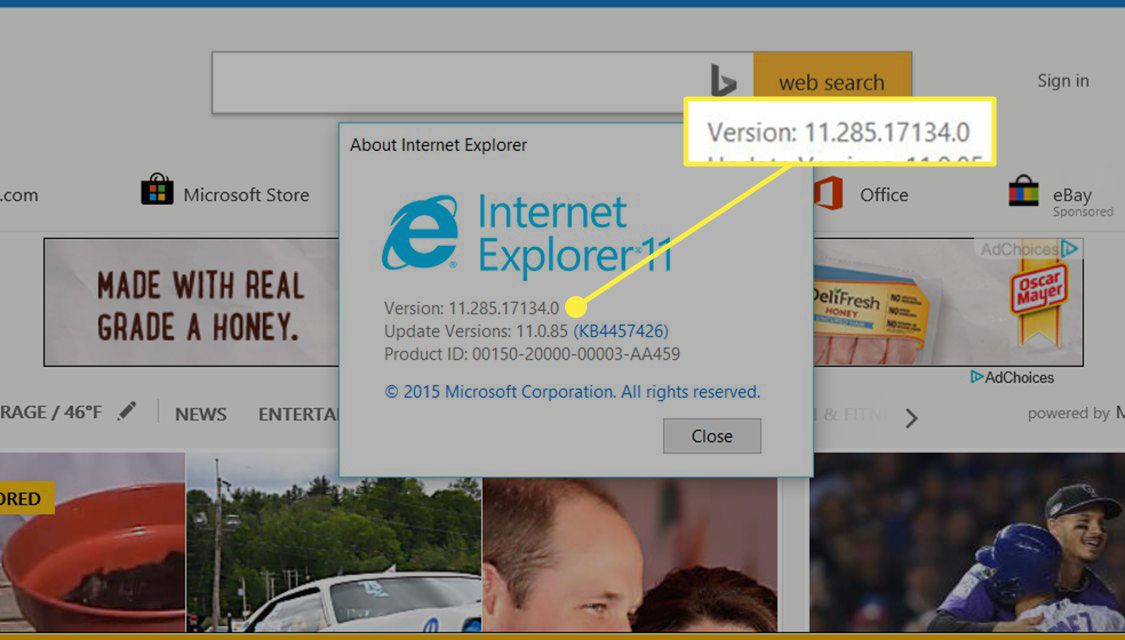
Pomocí příkazu vyhledejte číslo verze IE
Další metodou je zadat následující příkaz do příkazového řádku a zkontrolovat, co registr Windows říká o verzi aplikace Internet Explorer:
reg query "HKEY_LOCAL_MACHINESoftwareMicrosoftInternet Explorer" /v svcVersion
Výsledek by měl číst něco takového, kde v tomto příkladu je číslo verze 11.706.17134.0:
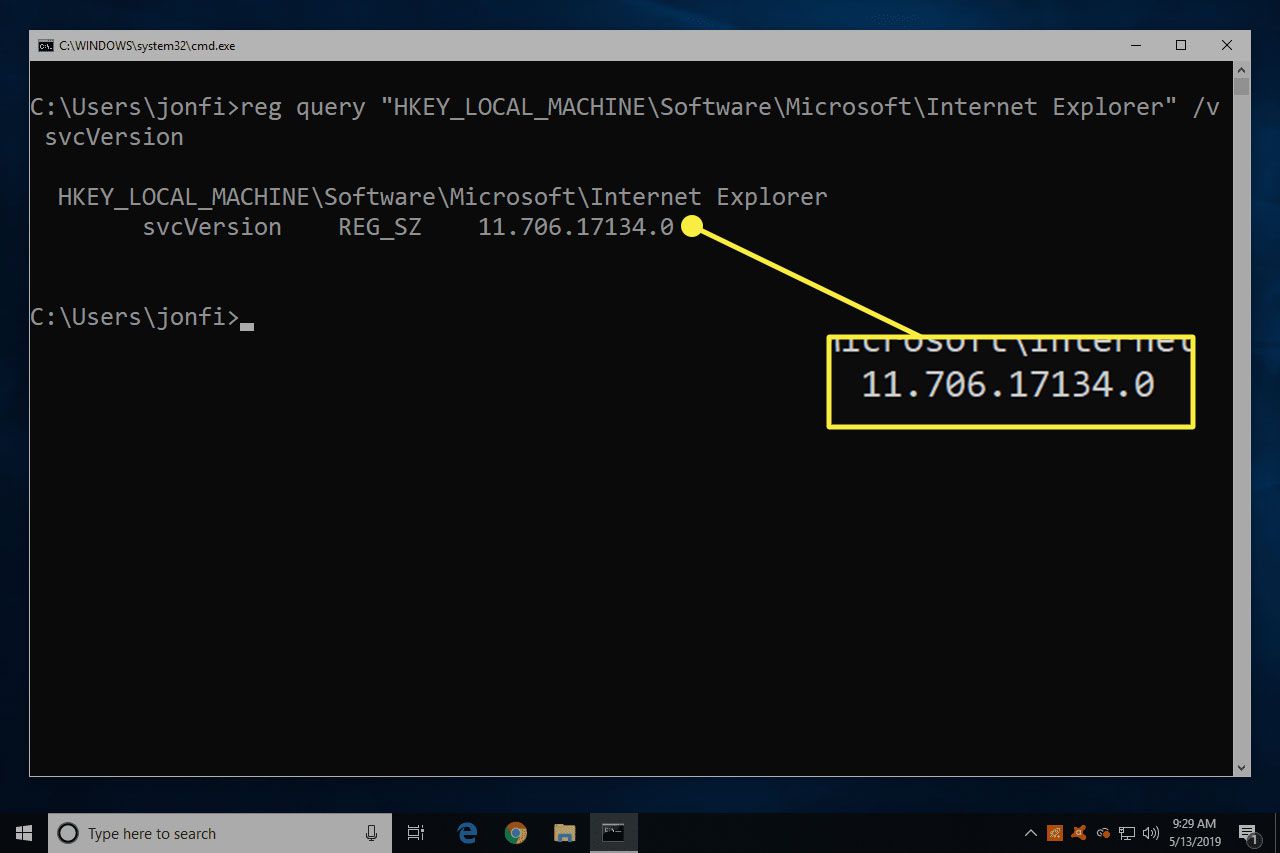
HKEY_LOCAL_MACHINESoftwareMicrosoftInternet Explorer
svcVersion REG_SZ 11.706.17134.0
Jak zajistit, aby byl IE aktualizován
Nyní, když víte, jakou verzi aplikace Internet Explorer máte, musíte zjistit, zda je dalším krokem aktualizace IE. Podívejte se, jak aktualizovat Internet Explorer a získat o tom další informace, včetně informací o nejnovější verzi IE, které verze Windows podporují, které verze Internet Exploreru, a mnoho dalšího. Internet Explorer není jen prohlížeč, je to také způsob, jakým samotný Windows komunikuje s internetem, například ke stahování oprav, které se mají instalovat prostřednictvím služby Windows Update. Udržování jeho aktualizace je důležité, a to i v případě, že jej nepoužíváte k procházení webu.
A co Microsoft Edge?
Pamatujte, že Edge není stejný jako Internet Explorer. Číslo verze zkontrolujete takto:
-
Vyberte tři tečky (…) vpravo nahoře.
-
Jít do Pomoc a zpětná vazba > O aplikaci Microsoft Edge.
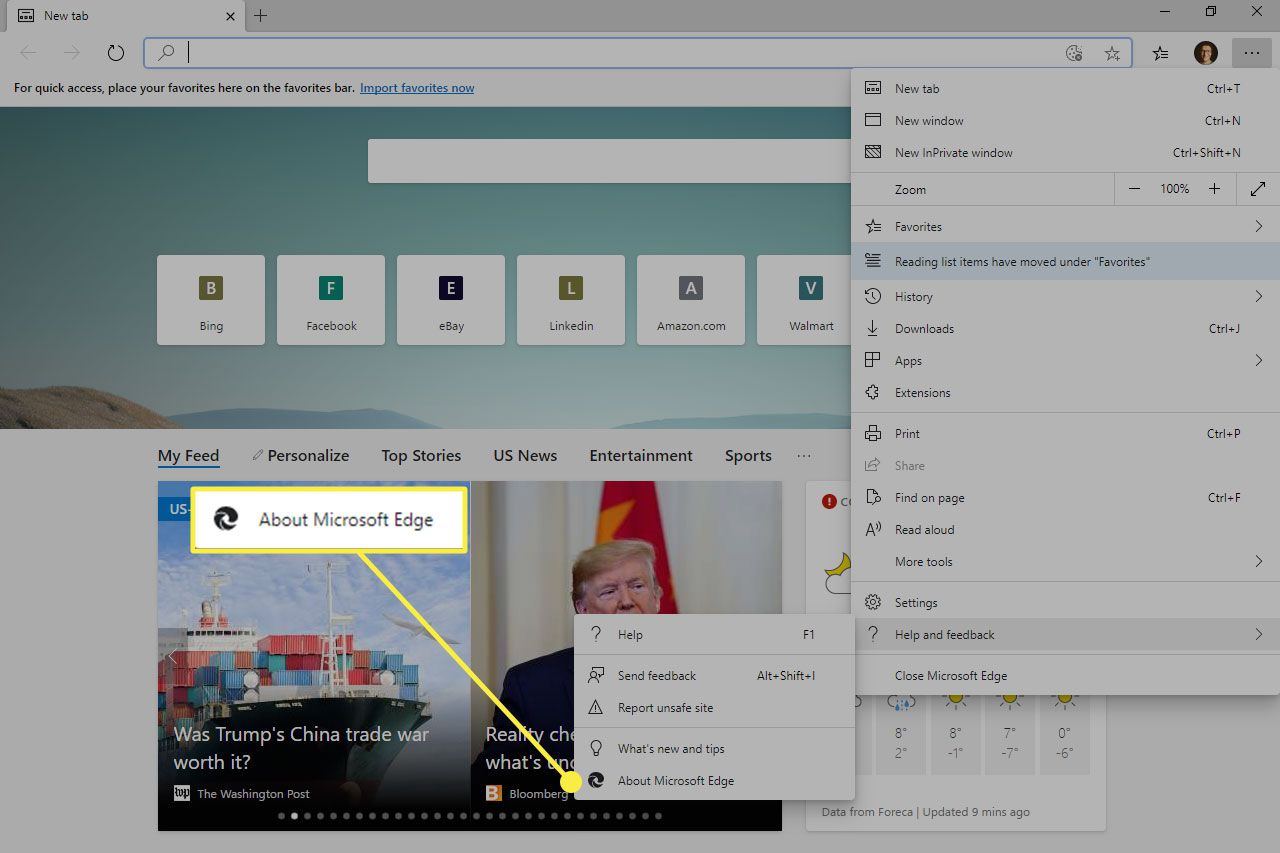
-
Vyhledejte číslo verze Edge na pravé straně obrazovky.
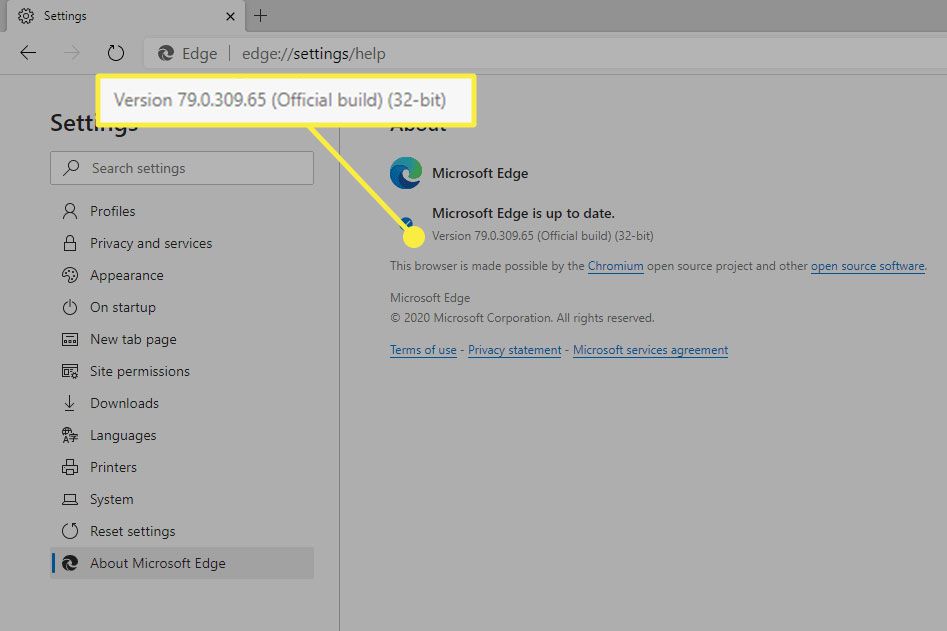
Další způsob, jak se na tuto obrazovku dostat, je z nastavení prohlížeče. Hledat verze rychle najdete plné číslo verze Edge.